如何用Photoshop调出竹林美女甜美的橙红色
摘要:本教程介绍单色图片的快速调色方法。大致过程:先选好自己想要的主色,然后直接新建图层填充相应的颜色,再改变图层混合模式即可得到单色图片,后期增...
本教程介绍单色图片的快速调色方法。大致过程:先选好自己想要的主色,然后直接新建图层填充相应的颜色,再改变图层混合模式即可得到单色图片,后期增加一些补色,适当美化一下人物即可。

原图

最终效果
1、打开原图素材,新建一个图层填充红褐色:#793921,混合模式改为“色相”,效果如下图。这一步快速把图片转为单一的红色。

<图1>
2、创建曲线调整图层,对蓝色进行调整,参数设置如图2,效果如图3.这一步给画面增加一些黄色。

<图2>

<图3>
3、按Ctrl + Alt + ~ 调出高光选区,按Ctrl + Shift + I 反选,新建一个图层填充暗青色:#2F4F65,混合模式改为“变暗”,不透明度改为:50%,加上图层蒙版,用黑色画笔把人物部分擦出来,效果如下图。这一步降低红色的浓度。

<图4>
4、创建色彩平衡调整图层,对阴影、中间调、高光进行调整,参数设置如图5 - 7,确定后把图层不透明度改为:60%,效果如图8.这一步微调整体颜色。

<图5>
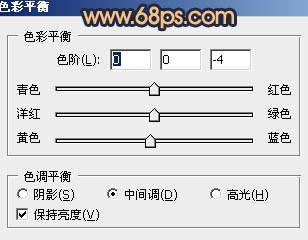
<图6>
【如何用Photoshop调出竹林美女甜美的橙红色】相关文章:
★ Photoshop给暮色中的美女照片加上清爽的甜美色技巧
